電車の乗り降りをするたびにポイントがたまる「モバイルSuica」を使ってみようと、アプリを登録しようと思った。しかし、いきなりクレジットカード(クレカ)との連携が要求される「モバイルSuica」に抵抗感を覚えた。そんなユーザーも少なくないだろう。そこで、まずはクレカがなくても使えるライト版「EASYモバイルSuica」(Android版)から始めてみることにした。
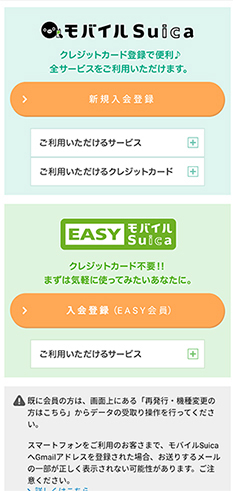
クレカと連携させないでも使える「EASYモバイルSuica」
EASYモバイルSuicaでできることは、駅のコンビニのNEWDAYSなどで現金の入金(チャージ)と、チャージした電子マネーでの買い物と鉄道利用、ネット決済の四つだ。クレカとの連携が必須のモバイルSuicaは、これにクレカからのチャージや定期券、Suicaグリーン、再発行の機能が加わる。
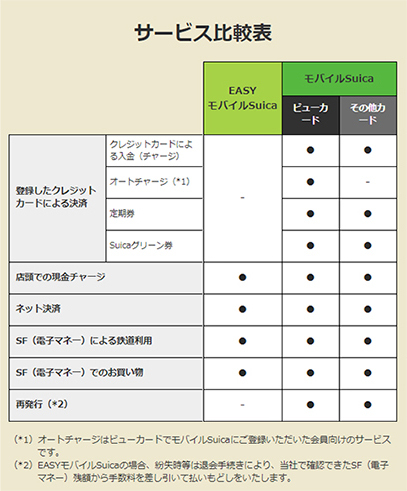
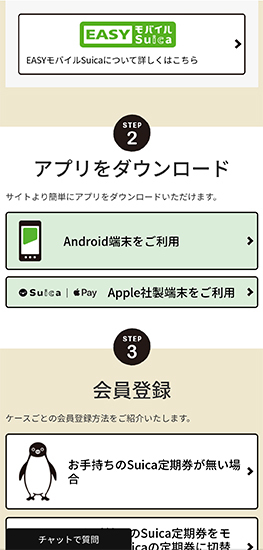
AndroidとiPhone(Apple)に対応
まずは、スマートフォン(スマホ)にモバイルSuicaアプリをダウンロード。ここでは、Android版を紹介する。クレカがなくても使えるEASYモバイルSuicaを選択して、「会員規約・利用特約」の同意をチェックすると、会員情報入力画面に進む。
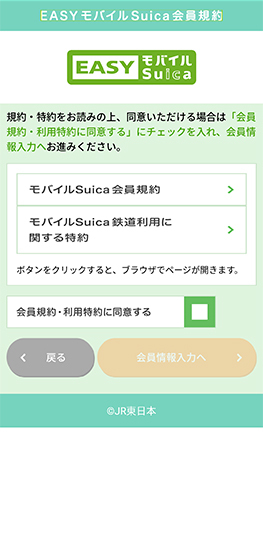
EASYモバイルSuicaの利用規約をチェックして会員情報入力へ進む
漢字やカタカナの氏名、生年月日、性別を入力。6~8ケタの半角英数でSuicaのパスワードを設定・入力して、秘密の質問やその答えも入力し、確認画面をタップすれば登録完了となる。UI(ユーザーインターフェース)は分かりやすく、実に簡単だ。
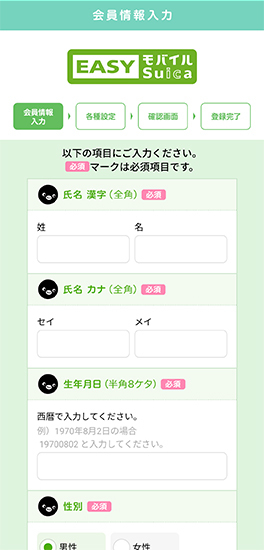
氏名や生年月日、性別などを入力
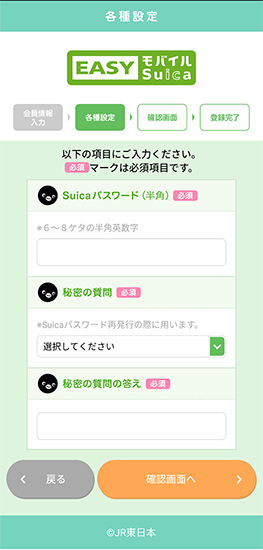
パスワードを入力して確認画面にいけば登録完了
早速、EASYモバイルSuicaに現金をチャージしてみよう。駅のNEWDAYSなどに行ってアプリを立ち上げ、現金を店員に渡してチャージする旨を伝えると、専用端末にかざすだけで簡単にチャージできる。携帯キャリアなどで主流になっているコード画面を表示して読み取ってもらう必要がないのでスマートだ。
あまりの簡単さと処理スピードの速さに、最初は本当にチャージされているのか不安に感じるかもしれない。しかし、アプリの画面を見れば、ちゃんとチャージされていることが確認できる。
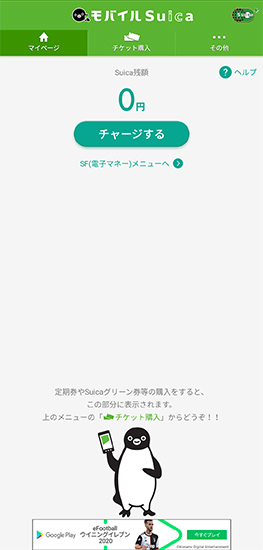
チャージ前の画面
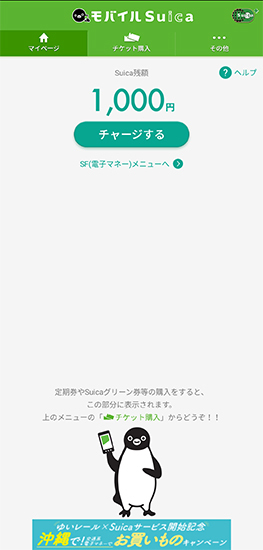
チャージ後の画面
電車に乗るときも、アプリを開いて改札にスマホをかざせばゲートが開き、降車駅の改札で再びかざせばチャージ金額から自動で清算される。
これだけでも十分に便利なEASYモバイルSuicaなのだが、しばらく使っていると、いちいちチャージするために店に行くのが面倒になってしまう。また、使うたびにポイントをためたくなったり、定期券とも連携させたくなる。まんまとクレカと連携させるJR東日本の戦略に乗らざるを得なくなるのだ。
EASYモバイルSuica上部の中央にある「チケット購入」をタップすると、定期券が購入できるバーが表示される。それをタップすると、下の方に「定期券購入・変更・払戻」が表示される。
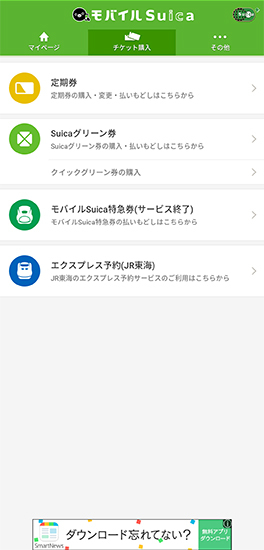
「チケット購入」をタップすると「定期券」が一番上に表示される
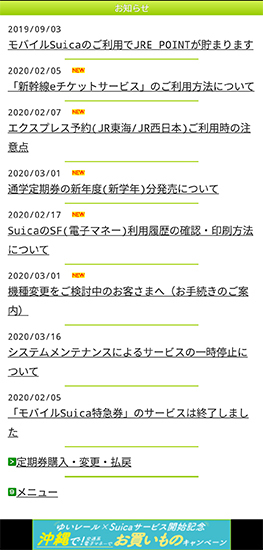
「定期券購入・変更・払戻」は下の方にあり見逃してしまいそうになる
ここで、下の方に表示されるUIはいただけない。上にアプリの更新情報がいくつも列挙しているため、見落としてしまいそうになるほど目立たないからだ。
また、定期券購入・変更・払戻をタップすると「クレジットカード情報登録へ」か「メニュー」の二択しか表示されない画面に飛ぶ。クレカの登録をためらってメニューをタップすると、元の画面に戻る。これがずっとループするばかり。そして、「定期券」機能を搭載するにはクレカの登録が必須であることを嫌でも気づかされることになる。
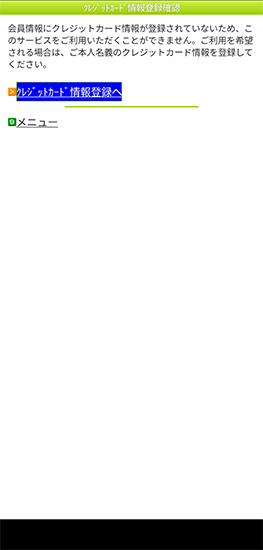
「クレカ登録」と「メニュー」の2択を迫られる
ここからの悪戦苦闘は次の機会に紹介したいが、結論から述べておくと、苦行に近い登録作業の末に得られる快適さは、「もっと早くに知っていれば」と少し後悔するほどだった。(BCN・細田 立圭志)
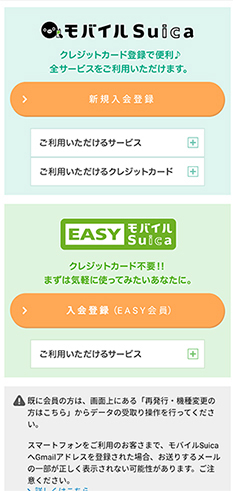
EASYモバイルSuicaでできることは、駅のコンビニのNEWDAYSなどで現金の入金(チャージ)と、チャージした電子マネーでの買い物と鉄道利用、ネット決済の四つだ。クレカとの連携が必須のモバイルSuicaは、これにクレカからのチャージや定期券、Suicaグリーン、再発行の機能が加わる。
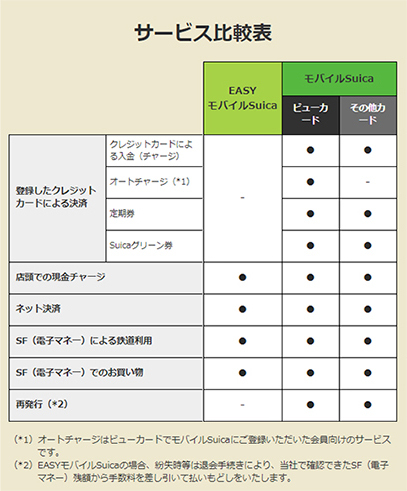
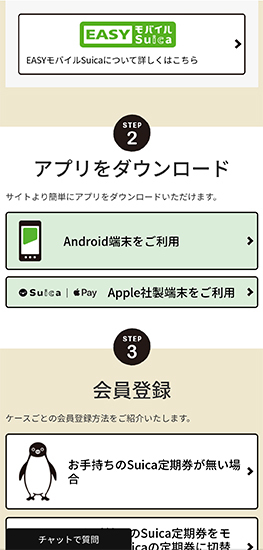
まずは、スマートフォン(スマホ)にモバイルSuicaアプリをダウンロード。ここでは、Android版を紹介する。クレカがなくても使えるEASYモバイルSuicaを選択して、「会員規約・利用特約」の同意をチェックすると、会員情報入力画面に進む。
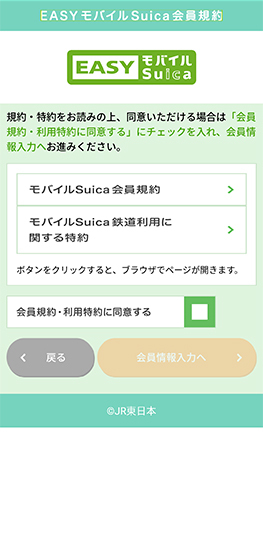
漢字やカタカナの氏名、生年月日、性別を入力。6~8ケタの半角英数でSuicaのパスワードを設定・入力して、秘密の質問やその答えも入力し、確認画面をタップすれば登録完了となる。UI(ユーザーインターフェース)は分かりやすく、実に簡単だ。
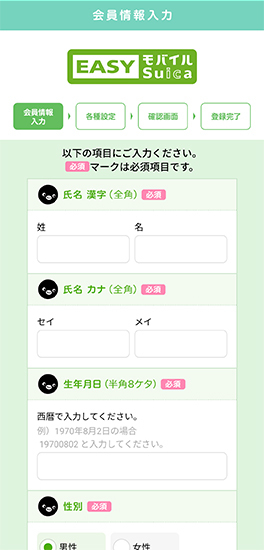
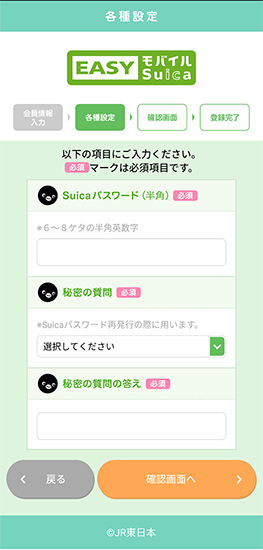
早速、EASYモバイルSuicaに現金をチャージしてみよう。駅のNEWDAYSなどに行ってアプリを立ち上げ、現金を店員に渡してチャージする旨を伝えると、専用端末にかざすだけで簡単にチャージできる。携帯キャリアなどで主流になっているコード画面を表示して読み取ってもらう必要がないのでスマートだ。
あまりの簡単さと処理スピードの速さに、最初は本当にチャージされているのか不安に感じるかもしれない。しかし、アプリの画面を見れば、ちゃんとチャージされていることが確認できる。
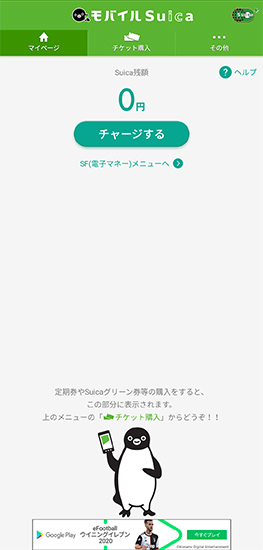
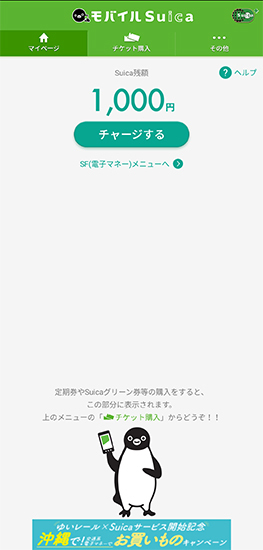
電車に乗るときも、アプリを開いて改札にスマホをかざせばゲートが開き、降車駅の改札で再びかざせばチャージ金額から自動で清算される。
これだけでも十分に便利なEASYモバイルSuicaなのだが、しばらく使っていると、いちいちチャージするために店に行くのが面倒になってしまう。また、使うたびにポイントをためたくなったり、定期券とも連携させたくなる。まんまとクレカと連携させるJR東日本の戦略に乗らざるを得なくなるのだ。
EASYモバイルSuica上部の中央にある「チケット購入」をタップすると、定期券が購入できるバーが表示される。それをタップすると、下の方に「定期券購入・変更・払戻」が表示される。
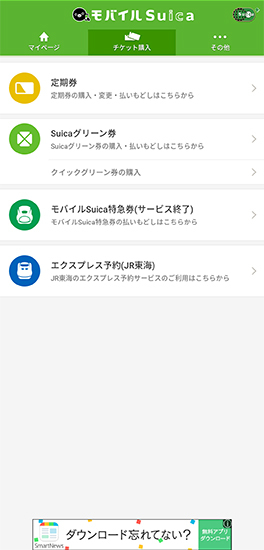
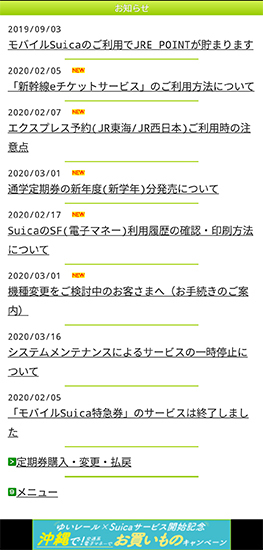
ここで、下の方に表示されるUIはいただけない。上にアプリの更新情報がいくつも列挙しているため、見落としてしまいそうになるほど目立たないからだ。
また、定期券購入・変更・払戻をタップすると「クレジットカード情報登録へ」か「メニュー」の二択しか表示されない画面に飛ぶ。クレカの登録をためらってメニューをタップすると、元の画面に戻る。これがずっとループするばかり。そして、「定期券」機能を搭載するにはクレカの登録が必須であることを嫌でも気づかされることになる。
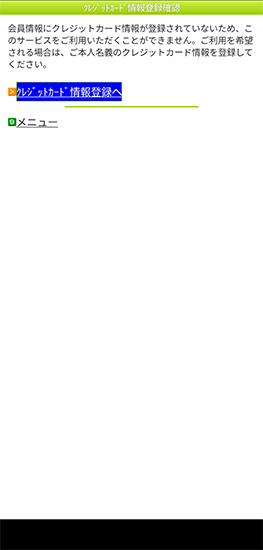
ここからの悪戦苦闘は次の機会に紹介したいが、結論から述べておくと、苦行に近い登録作業の末に得られる快適さは、「もっと早くに知っていれば」と少し後悔するほどだった。(BCN・細田 立圭志)






